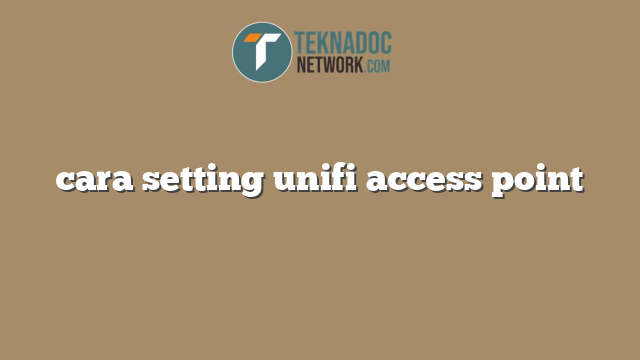Sebelum melakukan setting Unifi Access Point, ada beberapa persiapan awal yang perlu dilakukan agar proses setting berjalan lancar.
Persiapan Awal Sebelum Setting Unifi Access Point
Berikut adalah beberapa hal yang perlu dipersiapkan:
1. Pemahaman tentang jaringan
Pemahaman tentang jaringan sangatlah penting ketika akan setting Unifi Access Point. Pastikan Anda mengerti bagaimana jaringan bekerja, seperti konfigurasi IP address, subnet mask, gateway, dan DNS. Jika Anda tidak yakin, sebaiknya cari tahu terlebih dahulu atau minta bantuan dari orang yang lebih ahli.
2. Lokasi pemasangan
Pemilihan lokasi yang tepat untuk pemasangan Unifi Access Point sangat penting agar sinyal dapat menyebar dengan baik dan mencapai setiap sudut di area yang diinginkan. Beberapa faktor yang perlu dipertimbangkan antara lain jarak antar Access Point, arsitektur bangunan, dan jenis bahan bangunan yang digunakan. Pastikan Anda memilih lokasi yang strategis dan tidak terlalu jauh dari pusat area yang ingin ditangani.
3. Perangkat yang dibutuhkan
Setelah menentukan lokasi pemasangan, pastikan Anda telah menyiapkan perangkat yang dibutuhkan untuk setting Unifi Access Point, seperti kabel network, switch, router, dan laptop atau PC. Jangan lupa juga untuk mengecek ketersediaan daya listrik di lokasi pemasangan, apakah sudah mencukupi atau tidak.
4. Memperbarui firmware
Sebelum melakukan setting Unifi Access Point, pastikan agar firmware di perangkat tersebut berada pada versi yang terbaru. Hal ini diperlukan agar semua fitur dan fungsionalitas dapat berjalan optimal. Biasanya firmware terbaru dapat diunduh dari website resmi Unifi. Namun, pastikan Anda melakukan backup terlebih dahulu sebelum memperbarui firmware agar data yang ada di Unifi Access Point tetap aman.
5. Membuat konfigurasi dasar
Sebelum memasang Unifi Access Point, pastikan Anda telah membuat konfigurasi dasar pada router atau switch. Hal ini diperlukan agar nantinya Unifi Access Point dapat terkoneksi dengan jaringan dengan mudah dan dapat mengakses internet atau jaringan lokal. Selain itu, pastikan juga Anda telah menyiapkan IP address dan nama jaringan (SSID) yang nantinya akan digunakan oleh Unifi Access Point.
Dengan melakukan persiapan awal yang matang, proses setting Unifi Access Point diharapkan dapat berjalan dengan lebih mudah dan lancar. Selanjutnya, Anda dapat melanjutkan ke proses konfigurasi jaringan pada Unifi Controller untuk mengatur dan mengoptimalkan performa internet di area yang diinginkan.
Cara Setting Unifi Access Point Menggunakan Controller
UniFi Access Point merupakan salah satu alat yang digunakan untuk membantu mengakses internet tanpa kabel dengan kecepatan yang lebih cepat. UniFi Access Point bisa digunakan untuk berbagai kebutuhan seperti di kantor, di sekolah, atau bahkan di rumah. Namun, penggunaan UniFi Access Point perlu melakukan setting terlebih dahulu untuk dapat secara optimal memanfaatkan alat tersebut. Salah satu cara setting UniFi Access Point adalah menggunakan controller.
Controller sendiri bisa diartikan mengontrol UniFi Access Point melalui perangkat seperti smartphone, laptop, atau komputer yang sudah terhubung dengan jaringan WiFi UniFi. Berikut adalah cara setting UniFi Access Point menggunakan controller:
1. Mengunduh Software Controller UniFi
Pertama-tama, install software controller UniFi terlebih dahulu pada perangkat yang akan digunakan untuk mengontrol UniFi Access Point. Software controller UniFi dapat diunduh secara gratis melalui situs resmi Ubiquiti Networks. Pastikan memilih software yang kompatibel dengan sistem operasi perangkat yang digunakan.
2. Melakukan Login pada UniFi Controller
Setelah sukses melakukan instalasi controller, selanjutnya lakukan login pada UniFi Controller. Masukkan alamat IP UniFi Access Point pada browser perangkat yang digunakan dan tekan enter. Setelah itu, muncul tampilan halaman UniFi Controller dan lakukan login dengan memasukkan username dan password yang akan digunakan untuk mengontrol UniFi Access Point.
3. Membuat Site Baru
Setelah berhasil login, selanjutnya membuat site baru yang akan digunakan untuk UniFi Access Point. Caranya dengan mengklik menu “Create New Site” pada halaman dashboard UniFi Controller. Beri nama site yang diinginkan, lalu klik “Create” untuk menyimpan data situs baru tersebut. Setelah itu, UniFi Access Point siap untuk diatur.
4. Menambahkan UniFi Access Point
Setelah berhasil membuat site baru, langkah selanjutnya adalah menambahkan UniFi Access Point pada situs tersebut. Caranya dengan mengklik menu “Devices” pada dashboard UniFi Controller. Di sana terdapat pilihan “Access Point” dan klik “Adopt” untuk menambahkan UniFi Access Point pada site baru.
5. Konfigurasi UniFi Access Point
Setelah berhasil menambahkan UniFi Access Point, lanjutkan dengan konfigurasi alat tersebut. Klik alamat IP UniFi Access Point pada browser dan login menggunakan username dan password yang sama dengan UniFi Controller. Pilih opsi “Wireless Networking” pada bagian menu dan atur nama SSID, password, security, dan channel. Selain itu, juga bisa mengatur QoS, VLAN, dan advanced settings.
Itulah cara setting UniFi Access Point menggunakan controller. Dengan mengikuti langkah-langkah di atas secara benar, UniFi Access Point dapat lebih optimal digunakan guna mendapatkan koneksi internet yang lebih cepat dan stabil. Selamat mencoba!
Alternatif Cara Setting Unifi Access Point Tanpa Menggunakan Controller
Unifi Access Point adalah salah satu alat yang sangat dibutuhkan bagi perusahaan dan bisnis. Dengan kecepatan dan kemampuan jangkauannya, alat ini memudahkan akses internet bagi setiap device di lingkungan kerja. Namun, dalam melakukan setting Unifi Access Point terkadang memerlukan controller yang tidak selalu tersedia. Berikut adalah cara untuk melakukan setting Unifi Access Point tanpa menggunakan controller.
1. Setting Unifi Access Point dengan Ubiquiti Discovery Tool
Ubiquiti Discovery Tool adalah software yang dapat digunakan untuk mengetahui dan mengkonfigurasi IP dan port pada Unifi Access Point. Dengan software ini, pengguna dapat melakukan setting Unifi Access Point tanpa menggunakan controller.
Langkah – Langkah Penggunaan Ubiquiti Discovery Tool :
- Download dan install Ubiquiti Discovery Tool di situs Ubiquiti.
- Koneksikan device dengan Unifi Access Point melalui kabel LAN.
- Buka software Ubiquiti Discovery Tool yang telah di-install.
- Pilih Unifi Access Point yang akan di-setting dan tekan tombol “Launch” pada Ubiquiti Discovery Tool.
- Atur IP address dan port pada Unifi Access Point. Klik “Apply” untuk menyimpan konfigurasi yang telah dilakukan.
- Unifi Access Point telah siap digunakan.
2. Setting Unifi Access Point Melalui SSH
SSH adalah protokol yang digunakan untuk komunikasi antara network device melalui jaringan publik. Dengan menggunakan SSH, pengguna dapat melakukan management untuk Unifi Access Point tanpa menggunakan controller.
 Teknadocnetwork.com Kumpulan Berita Ekonomi Dan Bisnis Terbaru Update Setiap Hari
Teknadocnetwork.com Kumpulan Berita Ekonomi Dan Bisnis Terbaru Update Setiap Hari